[필독]Windows 10 지원 종료 및 Windows 11 업그레이드 안내
안녕하십니까
Microsoft는 Windows 10에 대한 기술 지원을 2025년 10월 14일부로 공식적으로 종료할 예정임을 알려드립니다.
현재 일부 벤더사를 통해 확인한 바에 따르면, Windows 7 지원 종료 시의 정책과 유사하게, Windows 10에 대한 중요 보안 업데이트는 공식 종료일 이후 약 1년간(2026년 7월~8월 경까지) 추가적으로 제공될 가능성이 있을 것으로 예상됩니다. 그러나 이는 아직 Microsoft의 최종 확정 발표가 아닌 점을 참고하여 주시기 바랍니다.
안전하고 효율적인 학교 IT 환경 유지를 위해, 교내 PC의 운영체제를 Windows 11로 업그레이드해주실 것을 권고 드립니다. Windows 11의 간략한 권장 사양은 다음과 같습니다:
-
CPU: Intel 8세대(i5, i7, i9) 이상
-
RAM: 4GB 이상
지원이 종료된 운영체제는 보안 위협에 노출될 수 있으므로, 원활한 학사 운영과 정보 보호를 위해 미리 대비하여 주시길 부탁드립니다.
1. Windows 10 지원 종료
2025년 10월 14일 이후로 Windows 10에 대한 Microsoft의 지원이 종료되면, 다음과 같은 중요한 변화가 발생합니다.
-
보안 업데이트 중단: 더 이상 새로운 보안 취약점에 대한 패치나 업데이트가 제공되지 않습니다. 이는 바이러스, 랜섬웨어 등 악성 코드로부터의 공격에 매우 취약해질 수 있음을 의미합니다. 학교의 중요한 데이터와 개인 정보 보호에 심각한 위협이 될 수 있습니다.
-
기술 지원 중단: Windows 10 관련 문제 발생 시 Microsoft의 기술 지원을 받을 수 없게 됩니다. 이는 문제 해결에 어려움을 겪거나 장기간 서비스 중단으로 이어질 수 있습니다.
-
기능 업데이트 중단: 새로운 기능이나 성능 개선 업데이트가 제공되지 않아, 최신 소프트웨어 및 하드웨어와의 호환성 문제가 발생할 수 있습니다.
-
소프트웨어 호환성 문제: 많은 교육용 소프트웨어 제공업체들이 Windows 10 지원을 중단하고 Windows 11에 맞춰 개발을 진행할 예정이므로, 기존에 사용하던 프로그램들이 정상적으로 작동하지 않거나 성능 저하가 발생할 수 있습니다.
이러한 위험을 방지하고 최적의 학습 및 업무 환경을 제공하기 위해 Windows 11로의 전환이 필수적입니다.
2. Windows 11 업그레이드 최소 사양
Windows 11로 업그레이드하기 위해서는 다음의 최소 시스템 요구 사항을 충족해야 합니다. 사용하시는 PC가 아래 사양을 충족하는지 확인해 주십시오.
-
프로세서 (CPU): 1GHz 이상, 2개 이상의 코어를 가진 64비트 호환 프로세서 또는 SoC(System on a Chip)
-
RAM: 4GB 이상
-
저장 장치: 64GB 이상의 저장 공간
-
시스템 펌웨어: UEFI, 보안 부팅(Secure Boot) 가능
-
TPM (Trusted Platform Module): TPM 버전 2.0
-
그래픽 카드: DirectX 12 이상과 호환되는 WDDM 2.0 드라이버
-
디스플레이: 9인치 이상, 채널당 8비트 이상의 고화질(720p) 디스플레이
-
인터넷 연결 및 Microsoft 계정: Windows 11 Home 및 Windows 11 Pro 개인용 버전은 초기 장치 설정 시 인터넷 연결 및 Microsoft 계정이 필요합니다.
-
본 안내는 Windows 10 라이선스가 적용된 OS 를 기준, 무료 업그레이드에 대한 내용으로 작성되었습니다.
3. Windows 11 업그레이드 준비 사항
원활한 Windows 11 업그레이드를 위해 다음 사항들을 미리 준비해 주시길 바랍니다.
-
데이터 백업: 가장 중요합니다! 업그레이드 과정에서 예기치 않은 오류나 데이터 손실이 발생할 수 있습니다. 개인 파일(문서, 사진, 영상 등)은 OneDrive, 외장 하드 드라이브 또는 다른 클라우드 스토리지에 반드시 백업해 주십시오.
-
서경대학교 구글 드라이브는 공용 저장공간을 사용하므로, 서경대학교 웹메일 구글 드라이브에는 백업을 하시면 안 됩니다.
-
현재 Windows 10 버전 확인: Windows 11로 업그레이드하려면 Windows 10 버전 2004 이상을 사용해야 합니다. [설정] > [업데이트 및 보안] > [Windows 업데이트]에서 현재 버전을 확인하고 필요한 경우 최신 업데이트를 설치하십시오.
-
소프트웨어 호환성 확인: 현재 사용 중인 모든 교육용 및 개인용 소프트웨어가 Windows 11에서 호환되는지 해당 소프트웨어 제조사의 웹사이트를 통해 확인해 주십시오. 특히 학교에서 사용하는 특정 프로그램들은 호환성 문제가 있을 수 있으므로 사전에 확인이 필요합니다.
-
TPM 및 Secure Boot 활성화 확인: 대부분의 최신 PC는 TPM 2.0 및 Secure Boot를 지원하지만, BIOS/UEFI 설정에서 이 기능들이 비활성화되어 있을 수 있습니다. 업그레이드 전에 이 기능들을 활성화해야 합니다. (자세한 방법은 각 PC 제조사의 매뉴얼 및 첨부파일 참고 바랍니다.)
-
충분한 저장 공간 확보: Windows 11 설치에는 최소 64GB의 저장 공간이 필요하며, 업그레이드 과정에서는 추가로 약 20GB의 여유 공간이 권장됩니다. 불필요한 파일이나 프로그램은 미리 삭제하여 충분한 공간을 확보하십시오.
-
전원 연결 및 안정적인 인터넷 환경: 업그레이드 중 전원 공급이 끊기면 문제가 발생할 수 있으므로 노트북은 전원 어댑터를 연결하고, 데스크톱 PC는 안정적인 전원 공급을 확인하십시오. 또한, 대용량 파일 다운로드가 필요하므로 안정적인 유무선 인터넷 환경에서 진행하는 것이 좋습니다.
4. Windows 11 업그레이드 방법
4.1 일반적인 방법
*아래 절차대로 되지 않는 경우 “4.2 Microsoft 제공 Upgrade 툴 사용 방법” 을 참고하시기 바랍니다.
-
업데이트 확인:
-
설정 > 업데이트 및 보안 > Windows 업데이트를 클릭하여 업데이트 확인을 선택합니다.
-
다운로드 및 설치:
-
업그레이드 알림이 있으면 다운로드 및 설치를 클릭하여 업그레이드를 시작합니다.
-
설치:
-
다운로드가 완료되면 ‘지금 다시 시작’을 클릭하여 Windows 11 설치를 시작합니다.
4.2 Microsoft 제공 Upgrade 툴 사용 방법
-
업데이트 확인
-
Microsoft 제공 Upgrade 툴 설치 (* 링크 클릭 시 설치 파일이 바로 다운로드 됩니다.)
-
Win 키 검색 > ‘PC 상태 검사’ 실행 > Windows 11 소개 ‘지금 확인’ 클릭
-
Windows 11 업그레이드 요구사항에 충족되는지 확인
-
Windows 11 업그레이드 요구사항 충족을 위해 ‘자세한 정보’ 확인 후 조치
-
본 안내 하단 링크(Windows 11 지원 인텔/AMD 프로세서) 및 첨부 파일 참고
-
CPU 프로세서가 지원하지 않는 경우 CPU 또는 PC 교체가 불가피합니다.
-
Windows 11 업그레이드 요구사항에 충족 후 표기되는 절차대로 또는, 4.2.2 에서 설치한 ‘Windows11InstallationAssistant.exe’ 실행하여 업그레이드 진행
* 관련 Microsoft 게시글
-
Windows 10, Windows 8.1 및 Windows 7 지원 종료 https://www.microsoft.com/ko-kr/windows/end-of-support
-
Windows 11로 업그레이드 https://support.microsoft.com/ko-kr/windows/windows-11%EB%A1%9C-%EC%97%85%EA%B7%B8%EB%A0%88%EC%9D%B4%EB%93%9C-faq-fb6206a2-1a0f-448a-80f1-8668ee5b2bf9
-
Windows 11 지원 인텔 프로세서 https://learn.microsoft.com/ko-kr/windows-hardware/design/minimum/supported/windows-11-supported-intel-processors
-
Windows 11 지원 AMD 프로세서 https://learn.microsoft.com/ko-kr/windows-hardware/design/minimum/supported/windows-11-supported-amd-processors
-
다양한 설치방법 제공 https://www.microsoft.com/en-us/software-download/windows11
서경대학교의 안전하고 효율적인 학교 IT 환경을 유지하기 위해 Windows 11 업그레이드가 원활하게 진행될 수 있도록 최선을 다해 지원할 예정입니다.
문의사항이 있으시면 아래 연락처로 문의해 주십시오.
-
설치 지원 : 내선 7093
-
관련 문의 : 내선 7042
* 추가 내용
-
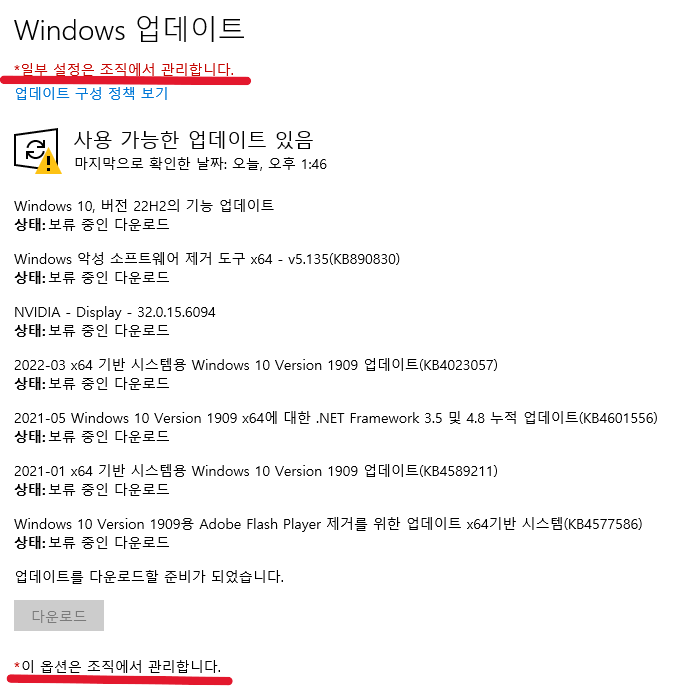
위 사진과 같이 업데이트가 진행되지 않는 PC의 경우 아래 절차를 시도해봐 주시기 바랍니다.
- 1. 첨부 파일(enable_win_upd_and_check_tpm.zip) 압축해제
- 2. .bat 파일 우클릭하여 관리자로 실행
- 3. 재부팅
.bat 파일은 windows update 관련 그룹 정책 및 레지스트리 삭제, TPM 2.0 활성화 여부 메시지 출력 기능만 포함되어있습니다.
따라서 별도의 백업이 필요하지 않습니다.위 순으로 진행하시면 경고 메시지 사라지고, 업데이트가 정상적으로 될 것입니다.
업데이트가 되더라도 TPM 2.0 이 지원되지 않는 PC의 경우 Windows 11 로의 업그레이드가 불가능할 수 있습니다.
